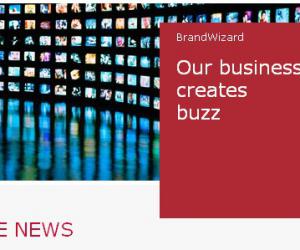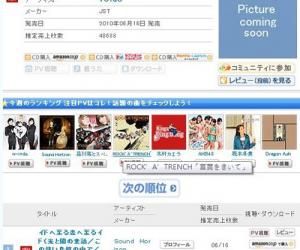Foxmail应用技巧集:加快启动速度、自动接收邮件、群发邮件
发布: 2010-6-05 10:33 | 作者: Beach | | 查看: 660次
21. 自定义邮件保存路径
一般来说,Foxmail默认将您的邮件保存到其安装目录下,从数据的安全角度考虑这并不是最好的选择,有时您可能需要将邮件信息保存到其它某个指定目录中,可以用如下方法:
您若在使用Foxmail之前就希望将某个帐户中的邮件保存到其他目录中,只需新建该帐户时弹出的建立新的用户帐户对话框中单击邮箱路径下的选择按 钮,打开浏览文件夹对话框,然后选择所需的文件夹即可。若您已经建立了相应的邮件帐户,现希望在保留以前所有的您设置和邮件的基础上调整邮件的保存目录, 则首先应将Foxmail安装目录下的Accounts.cfg文件删掉,然后再运行Foxmail。由于这时找不到Accounts.cfg文件, Foxmail就会像第一次运行时那样提示您建立一个新的帐户及邮件存放目录,我们可以在创建新用户向导的指导下输入原有帐户的名称,并指定新文件夹为 Foxmail的邮件存放文件夹,最后再将原有的邮件保存目录下的文件全部移动到相应的新邮件保存目录下,并覆盖同名文件即可。
22. 自定义多级邮箱
Foxmail可像资源管理器那样建立多级子邮箱,这就可以更好的为日常的信件管理服务。在Foxmail中建立多级邮箱的方法为:首先启动 Foxmail并选择需要建立子邮箱的父邮箱(如收件箱),执行邮箱菜单中的新建邮箱命令,此时在收件箱中就会出现一个名为新邮箱1的邮箱;执行邮箱菜单 中的更名命令,待邮箱更名窗口出现后将其修改为所需的邮箱名;采用类似方法建立其他多级邮箱即可。这样就实现了在Foxmail中建立多级邮箱的目的,然 后就可以利用它对各种邮件进行分级管理了。
23. 自定义默认字体
Foxmail提供了调整邮件显示字体的功能,您只需执行选项菜单的邮件显示器命令,打开编辑器设置对话框,然后就可以利用字体、大小和背景颜色等列 表框对邮件浏览及编辑窗口的显示字体、字号和背景颜色等项目进行调整了,而利用自动换行选项还可以实现文本在窗口中自动换行的功能。另外,执行帐户菜单的 属性命令,打开帐户属性对话框并选择字体选项卡之后,我们还可利用字体与显示对话框中的有关按钮对邮件列表的显示字体以及打印字体进行修改。
24. 自定义为默认邮件程序
一般来说,当我们在其他应用程序中调用邮件软件时,系统总会启动默认的邮件程序(如当Foxmail为默认邮件程序时,我们只需在IE中用鼠标点击某 个e-mail地址,系统将会自动调用Foxmail来发送邮件),因此我们大多希望将Foxmail设置为系统默认邮件程序。设置方法为:执行 Foxmail选项菜单的系统设置命令,打开设置对话框,然后复选常规选项卡中的检查Foxmail是否是系统默认邮件软件选项即可。这样此后每次启动 Foxmail时,系统都会自动检查Foxmail是否为系统默认邮件软件,若不是,系统就会弹出一个对话框,询问您是否将Foxmail设为默认邮件软 件,我们只需从中选择是按钮即可。
25. 改变回复地址
如果你是在他人的FoxMail发送E-mail或你不准备把自己的回复地址提供给对方,你可以在撰写邮件时单击工具条上最右边的一个按钮(红色有 bcc字样),它会显示其他邮件头信息,选择回复地址,你会发现在邮件的信息中多了一个地址栏,你可以在地址栏中删除已有地址使其为空白或更换为其它的回 复地址即可。